Situatie
Browserul celor de la Google a atras de-a lungul timpului o gramada de impatimiti. Fie ca acestia erau dezvoltatori web, fie ca erau cercetatori de securitate informatica, fie simpli utilizatori, cu totii au ramas cu o parere buna despre aplicatia software. Designul minimalist, interactiunea facila si arhitectura sa ce facea paginile sa fie responsive, precum si modalitatie prin care acesta nu pune in pericol host-ul, prin lucrul in sandbox-mode, face ca browserul de fata sa fie alegerea multora dintre noi. Dar oare stim sa il folosim la adevaratul sau potential si sa profitam de toate mecanismele implementate in acesta? Haideti sa vedem.
Solutie
Scurtaturile din tastatura
Ca orice browser bun, Google Chrome are cateva scurtaturi din tastatura care pot imbunatati productivitatea si creste eficienta folosirii acestuia. Mai jos sunt doar cateva din cele uzuale:
- Ctrl + 1-9 = Selectarea tab-ului ce are numarul respectiv.
- Ctrl + H = Arata istoricul
- Ctrl + J = Deschide fereastra Downloads
- Ctrl + K = Muta cursorul catre Omnibox (bara de adrese)
- Ctrl + T = Deschide un nou tab
- Ctrl + W = Inchide tab-ul curent
Folosirea functiei Pin
Iti poti pune tab-urile preferate la inceputul barei de tab-uri, folosind functia Pin tab. Acesta micsoreaza spatiun utilizat de tab-uri si astfel, nu vei fi nevoit sa le inchizi ca sa eliberezi spatiu. Inca un plus, tab-urile pe care ai folosit functia, vor fi mereu in pozitia respectiva, chiar daca redeschizi browser-ul, nemaifiind nevoie ca tu sa le redeschizi odata cu inceperea unei sesiuni noi de browsing.
Pentru a folosi aceasta functie, tot ce trebuie sa faci este sa dai clic dreapta pe tab-ul dorit si sa selectezi Pin Tab, apoi, vei observa ca tab-ul selectat se va micsora si isi va muta pozitia in partea stanga a barii de tab-uri.
Task Manager
Cum, fiecare tab deschis in Google Chrome functioneaza in sandbox-ul propriu pentru a ajuta la stabilitatea browser-ului, este dificil sa ne dam seama cum sunt impartite resursele intre aceste tab-uri. Pentru a vedea acest lucru, ne vom ajuta de Task Manager-ul integrat in browser.
Acesta se porneste, folosindu-ne de combinatia de taste Shift + Esc si arata procesele care ruleaza in prezent, resursele ocupate de acestea precum si identificatori de proces (PID)

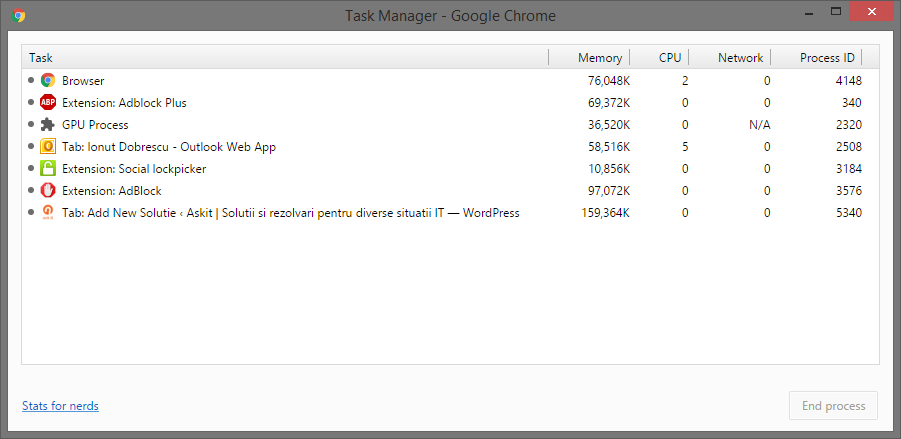
Leave A Comment?